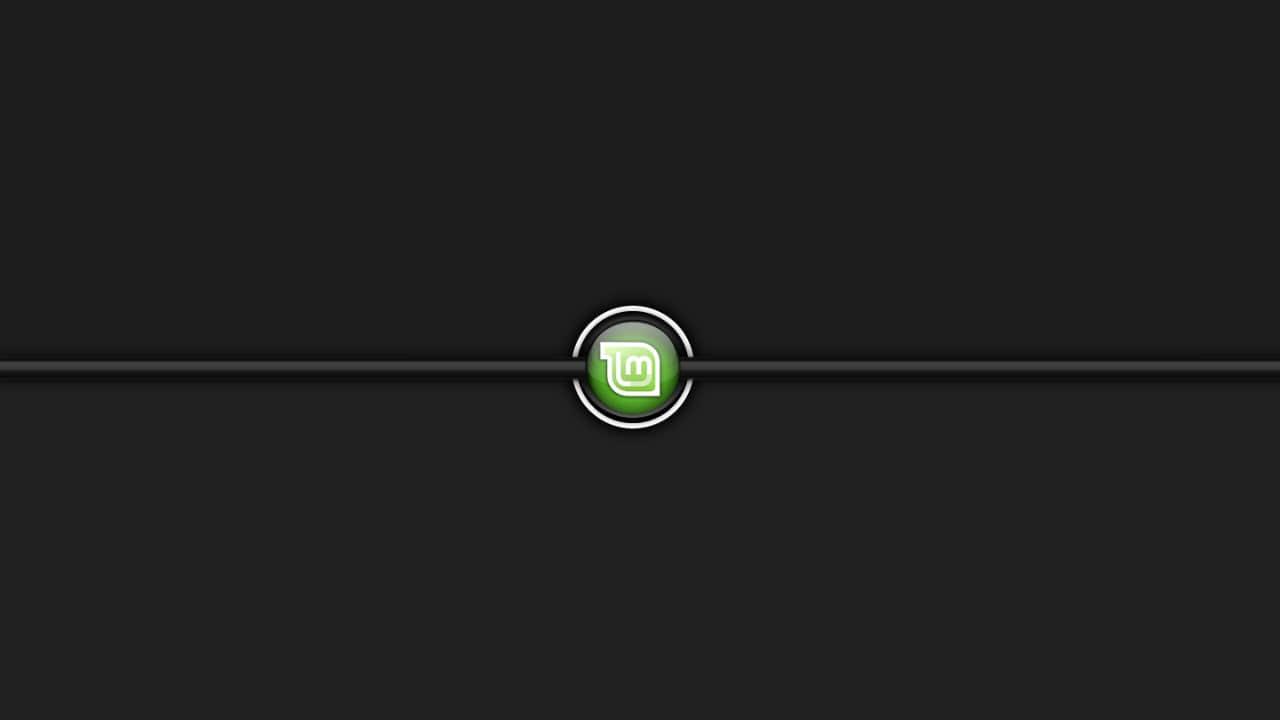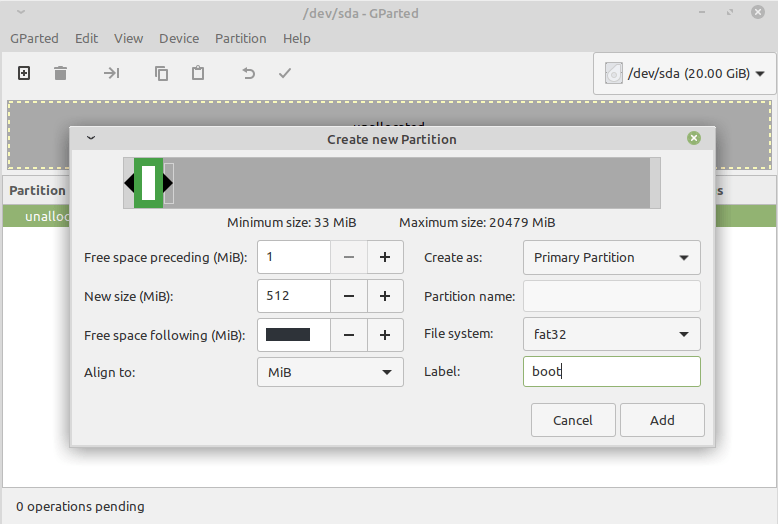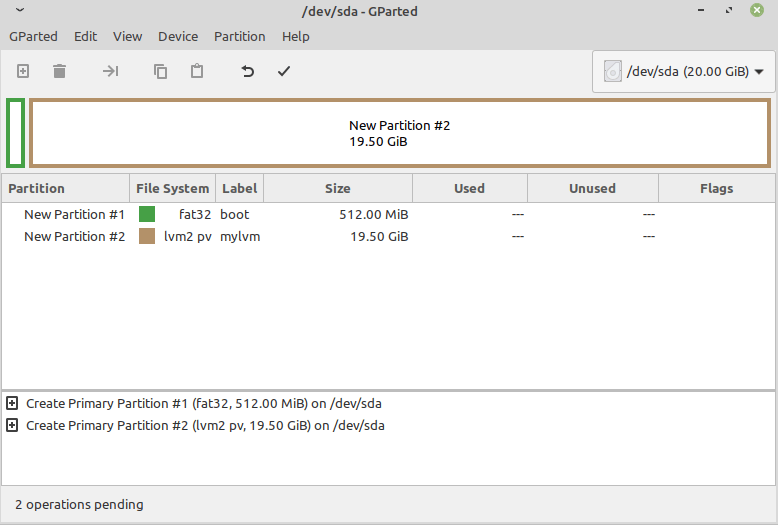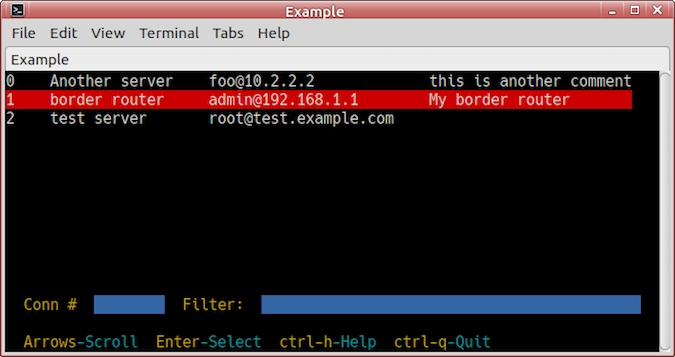用 nftwatch 监控你的 Linux 防火墙
我创建了 Linux nftwatch 命令来观察防火墙的流量统计。

Netfilter 表(nftables)是现代 Linux 发行版中的默认防火墙。它在 Fedora 和 RHEL 8、最新的 Debian 和许多其他版本上都有。它取代了早期发行版中捆绑的旧版 iptables。它是一个强大的、值得的 iptables 替代品,作为一个广泛使用它的人,我欣赏它的能力和功能。
nftables 的一个特点是能够为许多元素添加计数器,例如规则。这些都是按需启用的。你需要使用 counter 参数,在每一行明确地要求它。我为我的防火墙中的特定规则启用了这些计数器,这使我能够看到这些规则。
这让我开始思考。我怎样才能实时查看这些计数器?一开始我尝试了 watch,它允许诸如刷新率之类的东西,但我不喜欢默认格式,而且它不能滚动。我发现使用 head 和 tail 以及 awk 也不理想,并不存在一个用户友好的解决方案。所以我自己写了一个,我想与开源社区分享。
Linux 上的 nftwatch 介绍
我的解决方案,我称之为 nftwatch,做了几件事:
- 它对 nftables 的输出进行重新排序和改写,使其更具有可读性。
- 它允许向上或向下滚动输出。
- 可以由用户定义的刷新率(可以实时改变)。
- 它可以暂停显示。
你得到的不是一个表格的转储,而是显示每个规则活动的输出。

你可以从它的 Git 仓库下载它。
它是 100% 的 Python 代码,100% 的开源,100% 的免费。它满足了所有免费的高质量程序的要求。
在 Linux 上安装 nftwatch
以下是手动安装说明:
- 克隆或从 git 仓库下载该项目。
- 将
nftwatch.yml复制到/etc/nftwatch.yml。 - 将
nftwatch复制到/usr/local/bin/nftwatch并使用chmod a+x授予其可执行权限。 - 使用
nftwatch,不带任何参数来运行它。 - 参见
nftwatch -m的手册。
你也可以在没有 YAML 配置文件的情况下运行 nftwatch,在这种情况下它使用内置的默认值。
使用
nftwatch 命令显示 nftables 规则。大多数控制都是为此目的而设计的。
箭头键和等效的 Vim 的按键控制滚动。使用 F 或 S 键来改变刷新速度。使用 P 键来暂停显示。
运行 nftwatch -m 以获得完整的说明,以及交互式按键控制的列表。
防火墙的新观点
即使你花费了时间去配置防火墙,它也会显得晦涩难懂和模糊不清。除了从日志条目中推断指标外,很难判断你的防火墙实际看到的活动类型。 使用 nftwatch,你可以看到你的防火墙在工作,并且可以更好地了解你的网络每天需要处理的流量类型。
(文内图片来自 Kenneth Aaron,CC BY-SA 4.0)
via: https://opensource.com/article/22/7/nftwatch-linux-firewall
作者:Kenneth Aaron 选题:lkxed 译者:geekpi 校对:wxy